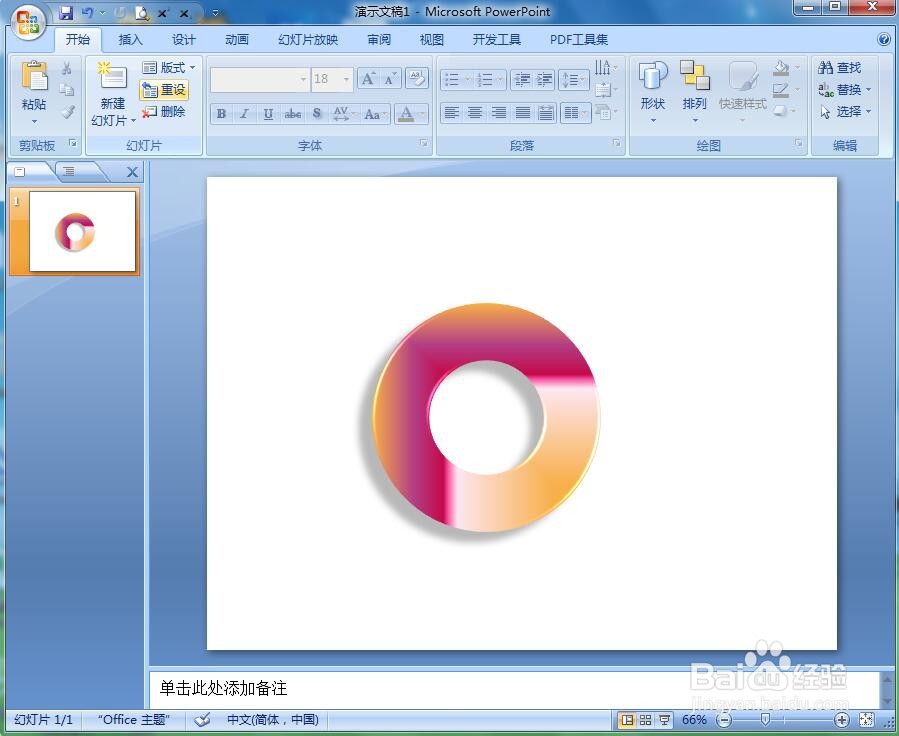1、打开powerpoint 2007,将单击此处添加标题和副标题两个输入框删除;

2、点击插入菜单,选择形状工具中的同心圆;

3、在编辑页面按下鼠标左键,拖动鼠标,出现一个同心圆;
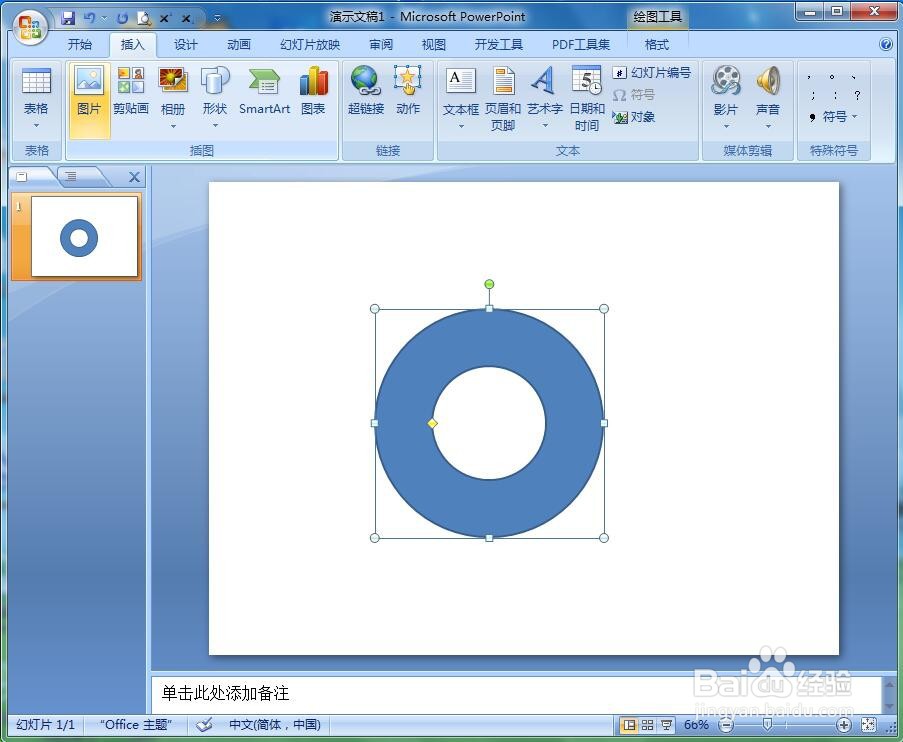
4、点击格式,找到形状填充,选择渐变下的其他渐变;

5、点击渐变填充,选择预设颜色下的漫漫黄沙;
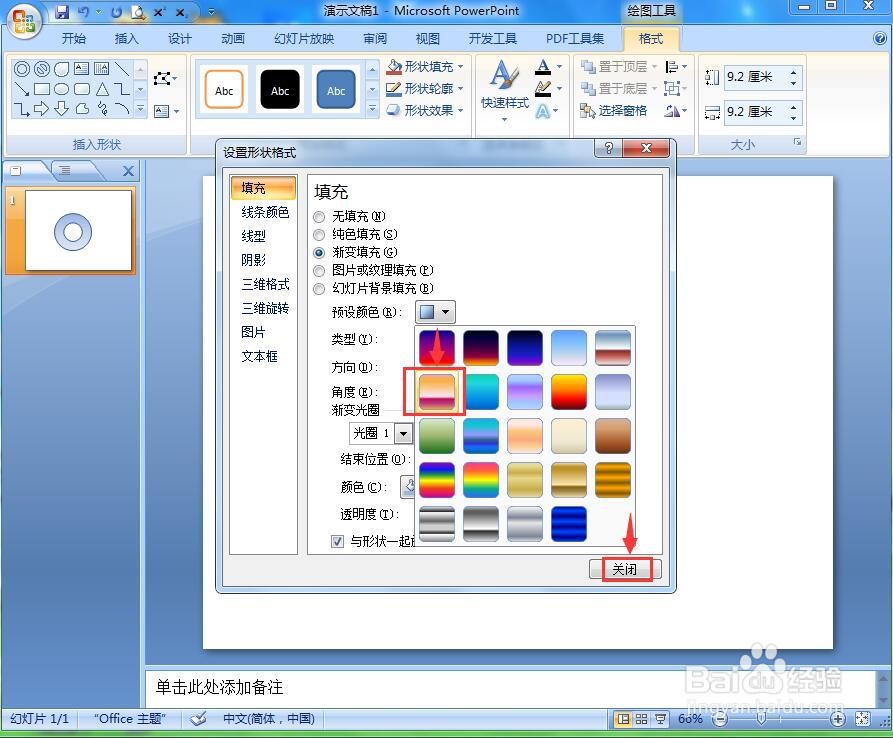
6、点击形状效果,选择预设,添加预设5样式;

7、我们就给同心圆添加上了漫漫黄沙渐变和预设效果。
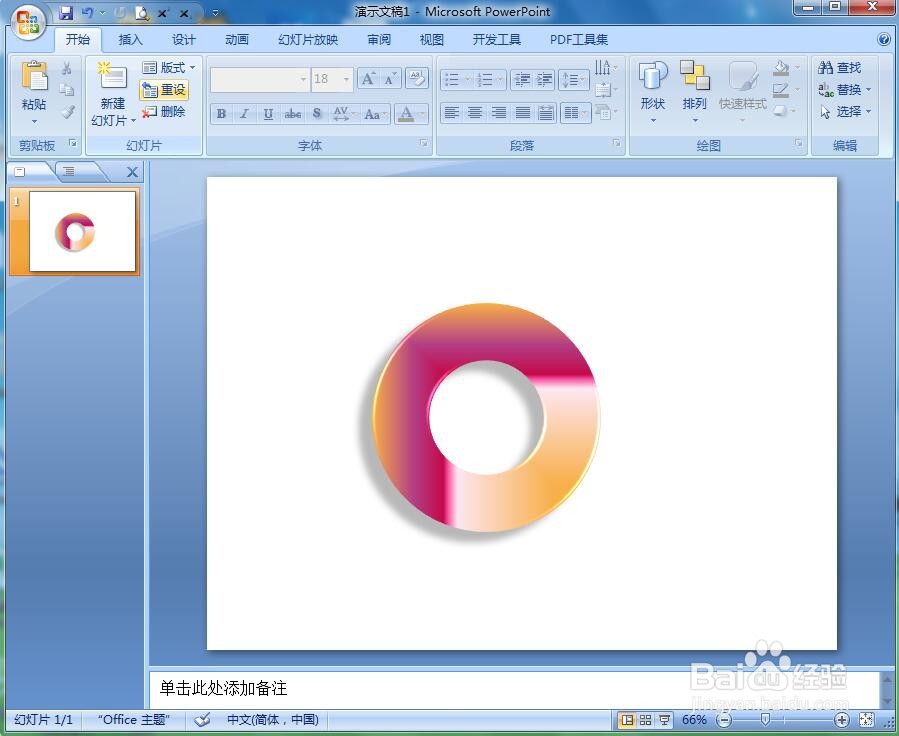
时间:2024-10-16 12:54:44
1、打开powerpoint 2007,将单击此处添加标题和副标题两个输入框删除;

2、点击插入菜单,选择形状工具中的同心圆;

3、在编辑页面按下鼠标左键,拖动鼠标,出现一个同心圆;
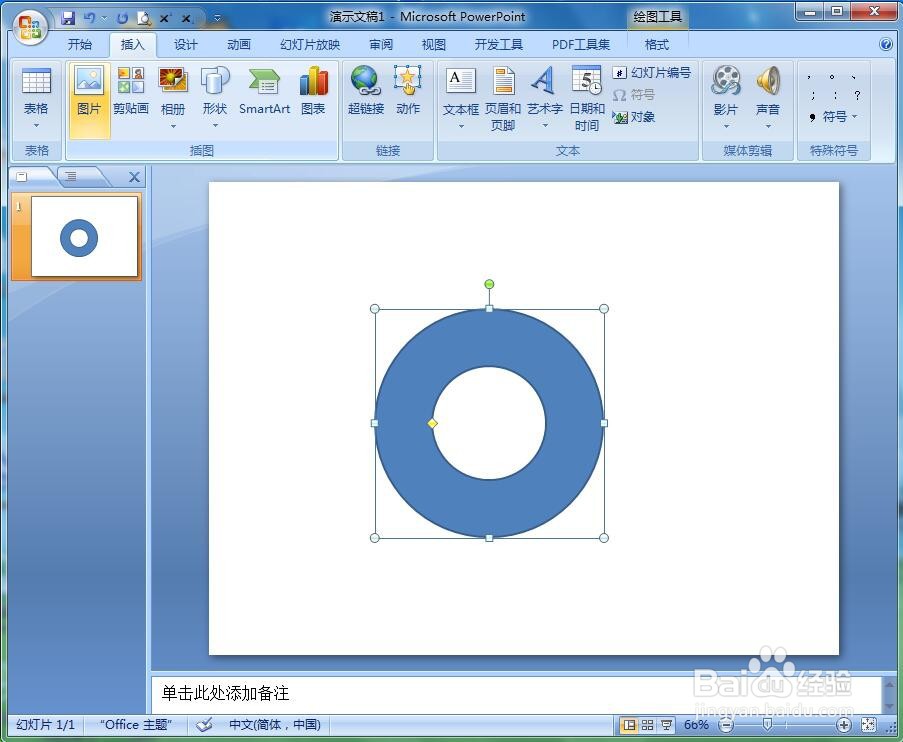
4、点击格式,找到形状填充,选择渐变下的其他渐变;

5、点击渐变填充,选择预设颜色下的漫漫黄沙;
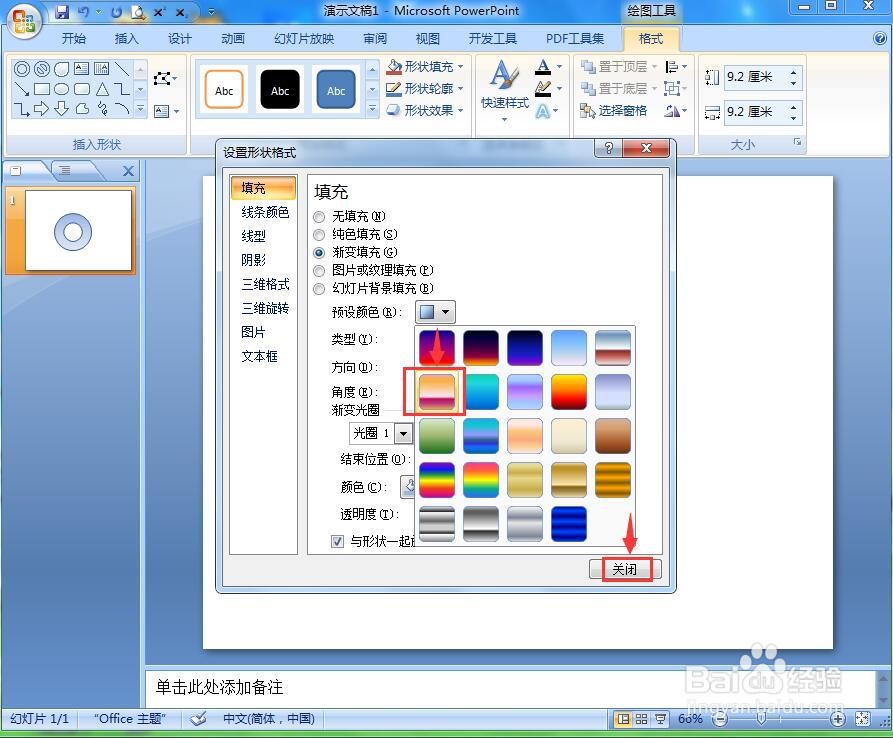
6、点击形状效果,选择预设,添加预设5样式;

7、我们就给同心圆添加上了漫漫黄沙渐变和预设效果。